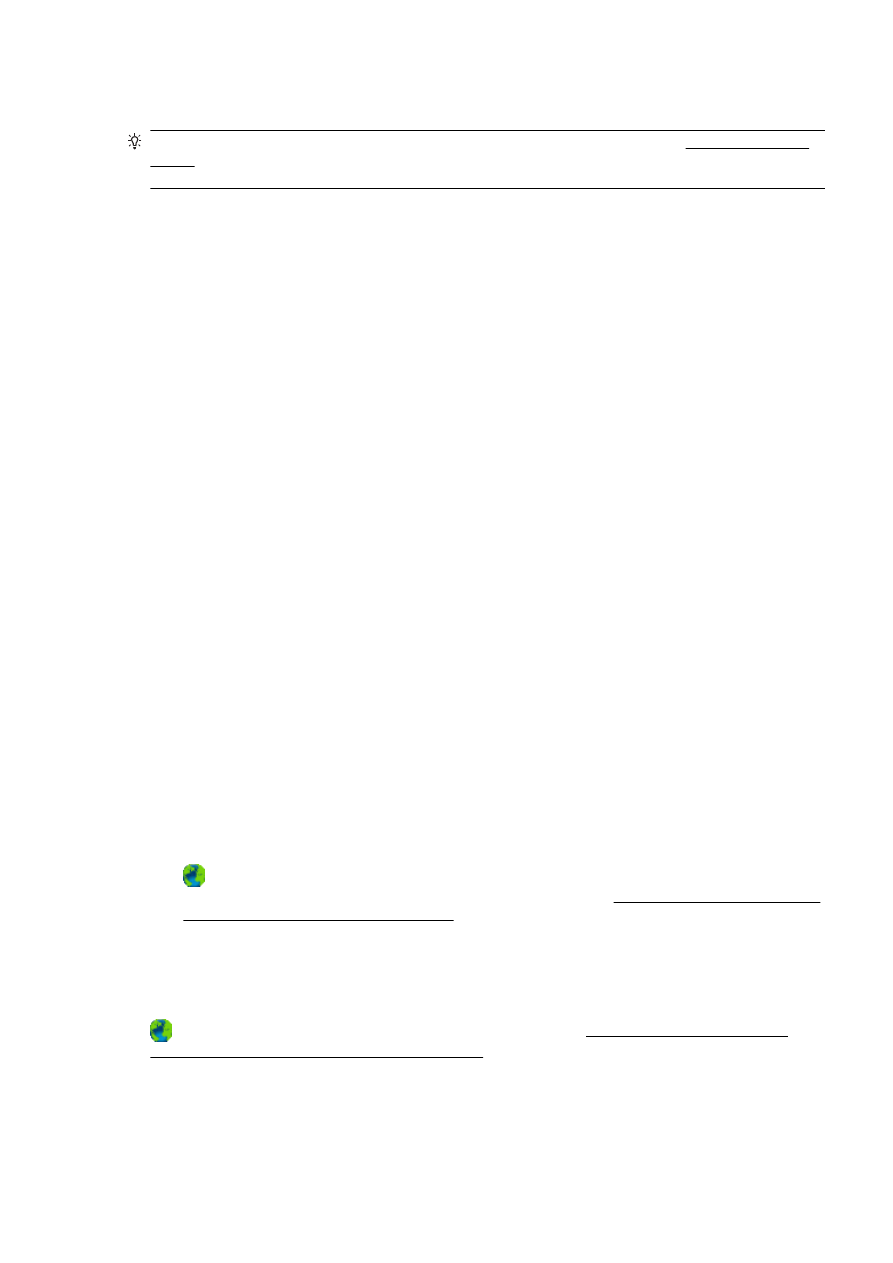
Spausdinimo problemų sprendimas
PATARIMAS: („Windows“) Jei spausdindami patiriate problemų, galite paleisti „HP Print and Scan
Doctor“ programą, kuri automatiškai aptiks triktis. Ši programa bandys nustatyti ir ištaisyti problemą.
„HP Print and Scan Doctor“ programa gali būti pateikiama ne visomis kalbomis.
Spausdintuvas nereaguoja (niekas nespausdinama)
●
Spausdinimo eilėje užstrigo spausdinimo užduotys
Atidarykite spausdinimo eilę, atšaukite visus dokumentus ir iš naujo paleiskite kompiuterį. Kai
kompiuteris paleidžiamas iš naujo, pabandykite spausdinti. Išsamesnės operacinės sistemos
informacijos rasite sistemos žinyne.
●
Tikrinkite HP programinės įrangos įdiegtį
Jeigu spausdintuvas buvo išjungtas spausdinant, kompiuterio ekrane turi būti rodomas
įspėjamasis pranešimas; priešingu atveju gali būti tinkamai neįdiegta su spausdintuvu gauta HP
programinė įranga. Norint tai išspręsti, reikia visiškai pašalinti ir iš naujo įdiegti HP programinę
įrangą.
●
Patikrinkite kabelių jungtis
Patikrinkite, ar gerai prijungtos abi USB arba eterneto kabelio jungtys.
Jei spausdintuvas prijungtas prie tinklo, patikrinkite šiuos komponentus:
◦
Patikrinkite virš maitinimo įvesties galinėje spausdintuvo dalyje esančią ryšio („Link“)
lemputę.
◦
įsitikinkite, kad spausdintuvui prijungti nenaudojate telefono kabelio.
●
Tikrinkite spausdintuvo belaidį ryšį
Jei spausdintuvas prijungtas prie tinklo naudojant belaidį ryšį, pažiūrėkite, ar įjungta ir nemirksi
mėlyna belaidžio ryšio lemputė. Mirksinti lemputė nurodo, kad įvyko ryšio tarp spausdintuvo ir
tinklo klaida. Galite spausdinti belaidžio ryšio tikrinimo ataskaitą, kuri padės nustatyti bet kokias
problemas.
●
Patikrinkite, ar kompiuteryje neįdiegta asmeninė ugniasienė
Asmeninė užkarda – tai apsaugos programa, apsauganti kompiuterį nuo įsilaužėlių. Bet ji taip
pat gali blokuoti ryšį tarp kompiuterio ir spausdintuvo. Jei kyla ryšio su spausdintuvu problemų,
pamėginkite laikinai išjungti užkardą. Jei problema išlieka, vadinasi, užkarda nesukelia ryšio
problemų. Įjunkite užkardą.
Naudodami šią trikčių šalinimo priemonę galite prijungti savo spausdintuvą prie tinklo, jei
problemą kelia užkardos arba antivirusinės programos apsauga. Spustelėkite čia, kad eitumėte į
internetą, kur rasite daugiau informacijos. Šiuo metu ši svetainė gali būti teikiama ne visomis
kalbomis.
●
Iš naujo paleiskite spausdintuvą ir kompiuterį
Jei spausdintuvas vis dar nereaguoja, išjunkite spausdintuvą ir kompiuterį ir vėl juos įjunkite.
Jei pirmiau pateikti sprendimai problemos išspręsti nepadeda, spustelėkite čia norėdami rasti
išsamesnės trikčių šalinimo informacijos internete.
LTWW
Spausdinimo problemų sprendimas 135
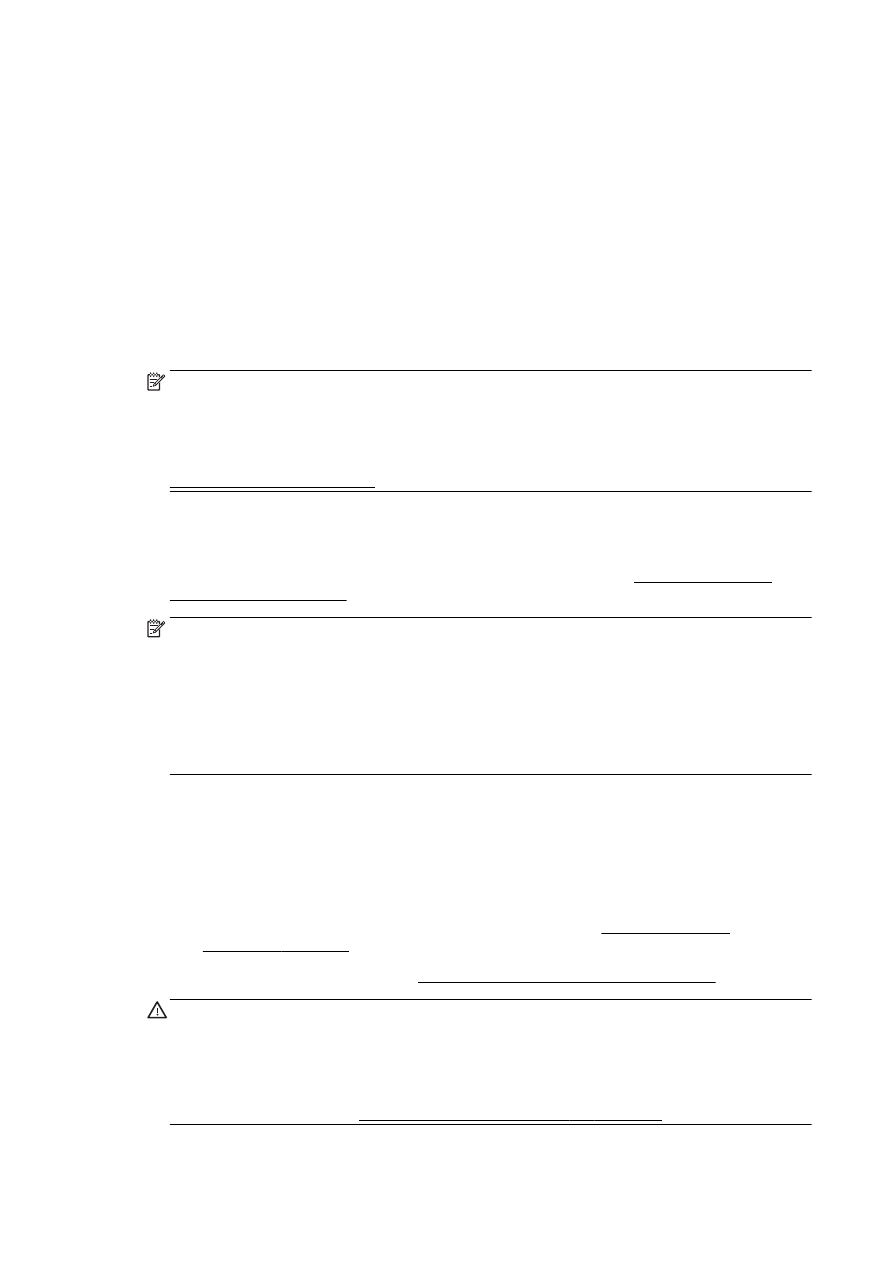
Kažko puslapyje trūksta arba spausdinama netinkamai
●
Išbandykite sprendimus, pateiktus skyriuje „Print quality is not acceptable“ (nepriimtina
spausdinimo kokybė)
●
Patikrinkite spausdintuvo vietą ir USB kabelio ilgį
Stiprūs elektromagnetiniai laukai (pvz., tie, kurie sukuriami USB kabeliuose) kartais gali sukelti
iškraipymus spaudiniuose. Patraukite spausdintuvą toliau nuo elektromagnetinio lauko šaltinio.
Be to, rekomenduojama naudoti trumpesnį nei 3 m (9,8 pėdos) ilgio USB kabelį: taip siekiama iki
minimumo sumažinti elektromagnetinių laukų poveikį.
Spausdinimo kokybės trikčių šalinimas
1.
Įsitikinkite, kad naudojate autentiškas HP rašalo kasetes. Autentiškos HP rašalo kasetės
suprojektuotos ir išbandytos su HP spausdintuvais, kad visada pasiektumėte puikių rezultatų.
PASTABA: HP negali garantuoti ne HP eksploatacinių medžiagų kokybės arba patikimumo.
Spausdintuvo priežiūra ar taisymas, būtinas dėl ne HP eksploatacinių medžiagų naudojimo, nėra
garantinė priežiūra.
Jei esate įsitikinę, kad įsigijote originalias HP rašalo kasetes, eikite į:
www.hp.com/go/anticounterfeit
2.
Patikrinkite rašalo lygį.
Rašalo kasetėse gali būti per mažai rašalo.
Patikrinkite apytikslį rašalo lygį kasetėse. Išsamesnės informacijos žr. Apytikrio rašalo lygio
patikrinimas 101 puslapyje.
PASTABA: Šis produktas nėra sukurtas įprastai spausdinti naudojant tik juodo rašalo kasetes,
kai spalvotų kasečių rašalas pasibaigęs.
Tačiau jūsų spausdintuvas sukurtas taip, kad ėmus sekti kasečių rašalui galėtumėte spausdinti
kuo ilgiau.
Kai spausdintuvo galvutėje rašalo pakanka, spausdintuvas pasiūlys jums naudoti tik juodą
rašalą, kai vienos ar kelių spalvotų kasečių rašalas pasibaigęs; ir naudoti tik spalvotą rašalą, kai
pasibaigęs juodos spalvos kasetės rašalas.
●
Spausdinimo kiekis naudojant tik juodą ar spalvotą rašalą yra ribotas, todėl tuo metu, kai
spausdinate naudodami tik juodą ar spalvotą rašalą, pasiruoškite rašalo kasečių pakeitimui.
●
Kai nebeliks pakankamai rašalo, jūs gausite pranešimą, jog viena ar daugiau kasečių yra
išeikvotos, ir prieš spausdinant toliau jums reikės išeikvotas kasetes pakeisti.
Daugiau informacijos apie spausdinimą tokiomis sąlygomis:
●
Kai vienoje arba daugiau rašalo kasečių baigėsi rašalas, žr. Ar naudoti tik juodą
rašalą? 246 puslapyje.
●
Kai kasetėje baigėsi rašalas, žr. Ar naudoti tik spalvotą rašalą? 247 puslapyje.
ĮSPĖJIMAS: Iš spausdintuvo išimtos ir paliktos rašalo kasetės nesugenda, tačiau nustačius ir
naudojant spausdintuvą spausdinimo galvutėje turi būti sudėtos visos kasetės. Ilgesnį laiką
palikus vieną ar keletą kasečių lizdų tuščius gali kilti spausdinimo kokybės problemų ir netgi
sugesti spausdinimo galvutė. Jei neseniai palikote kasetes atvirai ilgą laiko tarpą ir pastebėjote
suprastėjusią spausdinimo kokybę, nuvalykite spausdinimo galvutę.
Išsamesnės informacijos žr. Spausdinimo galvutės valymas 161 puslapyje.
136 10 skyrius Problemos sprendimas
LTWW
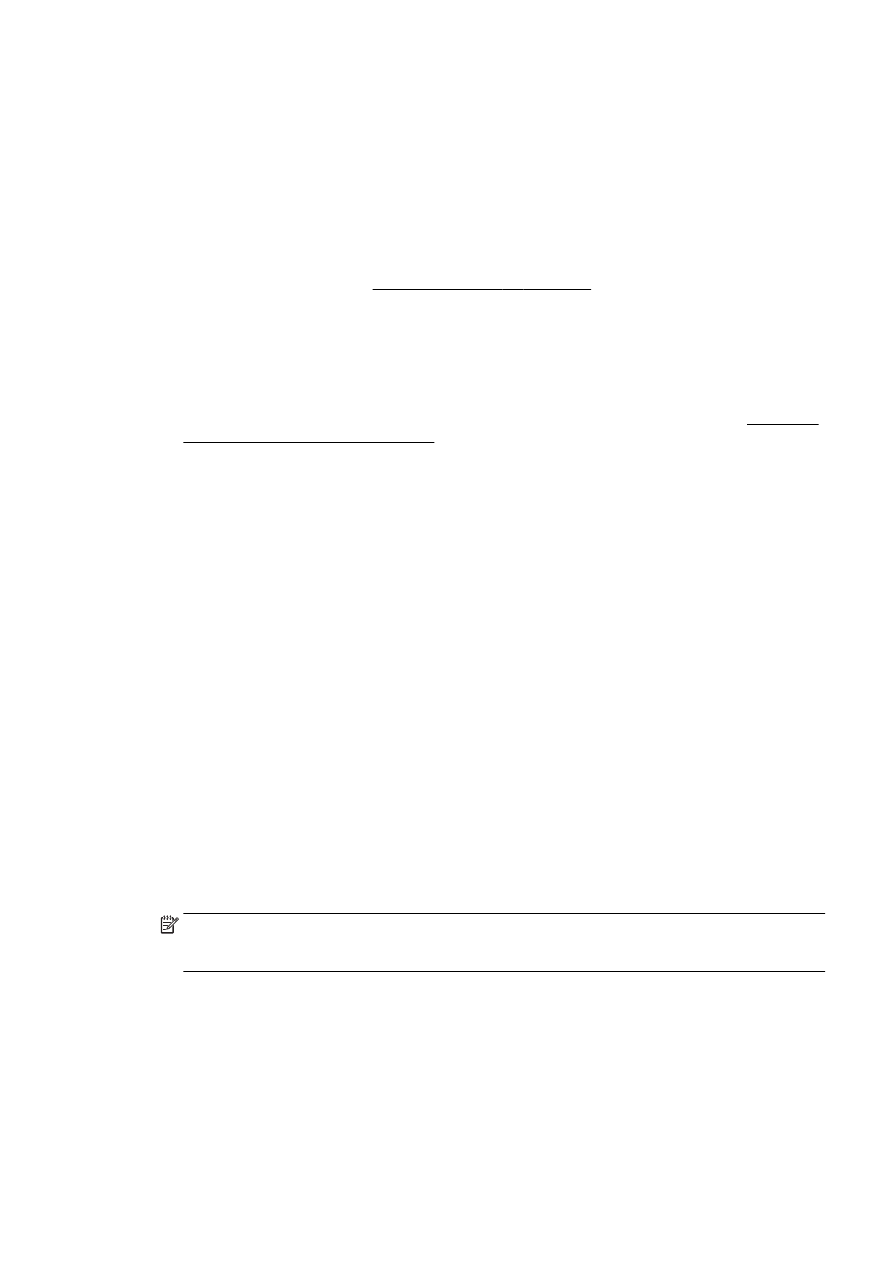
3.
Patikrinkite popierių, esantį įvesties dėkle Įsitikinkite, kad popierius yra įdėtas tinkamai ir kad jis
nėra susiraukšlėjęs ar per storas.
●
Įdėkite popierių spausdinamąja puse žemyn. Pavyzdžiui, jei naudojate blizgų fotopopierių,
įdėkite jį blizgiu paviršiumi žemyn.
●
Įsitikinkite, kad popierius įvesties dėkle yra įdėtas gulsčiai ir yra nesusiraukšlėjęs. Jei
spausdinimo metu popierius yra per arti spausdinimo galvutės, rašalas gali išsilieti. Taip
gali atsitikti, kai popierius reljefiškas, susiraukšlėjęs arba labai storas, pavyzdžiui, kaip
pašto vokas.
Išsamesnės informacijos žr. Popieriaus įdėjimas 24 puslapyje.
4.
Patikrinkite popieriaus rūšį.
HP rekomenduoja naudoti HP popierių arba bet kokią kitą popieriaus rūšį su technologija
„ColorLok“, tinkamą spausdintuvui. Visoms „ColorLok“ logotipu paženklintoms popieriaus rūšims
atlikti nepriklausomi bandymai patikrinti jų atitikimą aukštiems patikimumo ir spausdinimo
kokybės standartams ir atspausdintų aiškius, ryškių spalvų, raiškių juodų atspalvių dokumentus
ir džiūtų greičiau nei įprastos paprasto popieriaus rūšys. Išsamesnės informacijos žr. Pagrindinė
informacija apie popierių 21 puslapyje.
Visada įsitikinkite, kad popierius, ant kurio spausdinate, yra lygus. Geriausios kokybės vaizdus
atspausdinsite naudodami fotopopierių HP Advanced Photo Paper.
Firminį popierių laikykite originalioje pakuotėje, uždaromame plastikiniame maišelyje, ant
plokščio paviršiaus vėsioje, sausoje vietoje. Kai pasiruošėte spausdinimui, paimkite tik tiek
popieriaus, kiek ketinate iškart panaudoti. Baigę spausdinti, nesunaudotą fotopopierių sudėkite
atgal į plastikinį maišelį. Taip neleidžiama popieriui susiraukšlėti.
5.
Spausdinimo nuostatas patikrinkite spustelėdami mygtuką, atveriantį dialogo langą „Properties“
(ypatybės) (atsižvelgiant į jūsų naudojamą taikomąją programą, šis mygtukas gali vadintis
„Properties“ (ypatybės), „Options“ (parinktys), „Printer Setup“ (spausdintuvo sąranka), „Printer
Properties“ (spausdintuvo ypatybės), „Printer“ (spausdintuvas) arba „Preferences“ (nuostatos).
●
Patikrinkite spausdintuvo tvarkyklės spausdinimo nuostatas – ar spalvų nuostatos yra
teisingos.
Pavyzdžiui, patikrinkite, ar nėra nustatyta dokumentus spausdinti naudojant pilkų pustonių
skalę. Arba patikrinkite, ar papildomos spalvų nuostatos, pavyzdžiui, sodrumas, šviesumas
ir spalvų tonas, nėra nustatytos modifikuoti spalvų išvaizdą.
●
Patikrinkite, ar spausdinimo kokybės parametras atitinka spausdintuve esančio popieriaus
rūšį.
Jei spalvos liejasi, gali tekti parinkti žemesnės spausdinimo kokybės parametrą. Arba
pasirinkite aukštesnį parametrą, jei spausdinate aukštos kokybės nuotrauką, ir įsitikinkite,
kad įvesties dėkle įdėta fotopopieriaus, pavyzdžiui, „HP Advanced Photo Paper“.
PASTABA: Kai kurių kompiuterių ekranuose spalvos gali atrodyti kitaip nei atspausdintos ant
popieriaus. Šiuo atveju tai spausdintuvo, spausdinimo parametrų ar spausdinimo kasečių
problema. Tolesnis trikčių šalinimas nereikalingas.
6.
Išspausdinkite ir įvertinkite spausdinimo kokybės ataskaitą.
spausdinimo kokybės problemos gali atsirasti dėl daugybės priežasčių: programinės įrangos
parametrų, prasto vaizdo failo arba pačios spausdinimo sistemos. Jei esate nepatenkinti
spaudinių kokybe, spausdinimo kokybės diagnostikos puslapis gali padėti nustatyti, ar tinkamai
veikia spausdinimo sistema.
LTWW
Spausdinimo problemų sprendimas 137
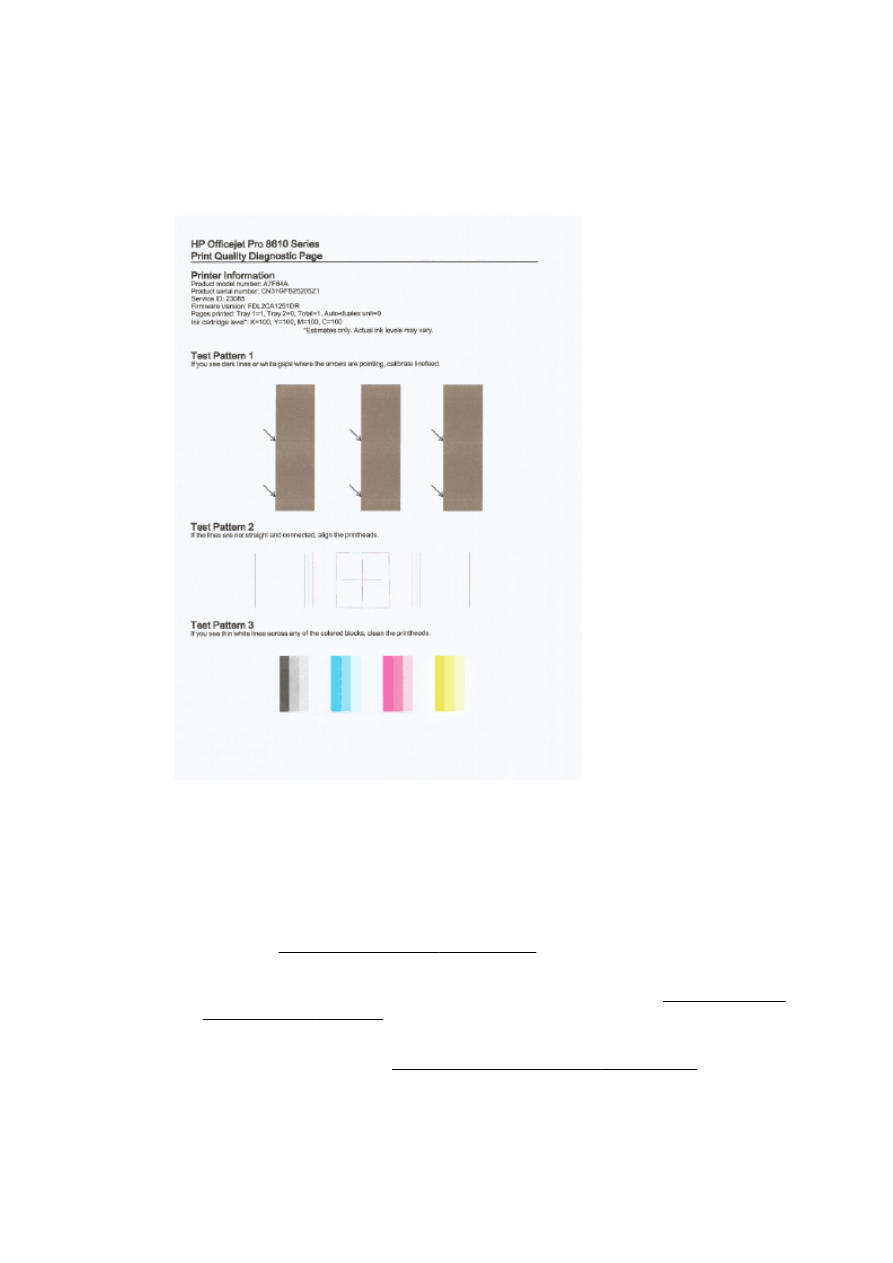
Spausdinimo kokybės ataskaitos spausdinimas
a.
Perbraukite pirštu per ekraną, palieskite „Setup“ (Sąranka).
b.
Palieskite „Print Reports“ (spausdinti ataskaitas).
c.
Palieskite „Print Quality Report“ (spausdinimo kokybės ataskaita).
Jei puslapyje yra defektų, atlikite šiuos veiksmus:
a.
Jei spausdinimo kokybės diagnostikos ataskaitoje matote išblukusias, nepilnas, dryžuotas
ar trūkstamas spalvotas juostas arba spalvų šablonus, patikrinkite, ar nėra tuščių rašalo
kasečių, ir pakeiskite rašalo kasetę, kuri atitinka spalvotas juostas ar spalvų šabloną su
trūkumais. Jei nėra tuščių kasečių, išimkite ir vėl įstatykite visas rašalo kasetes, kad
įsitikintumėte, jog jos tinkamai įstatytos.
Neišimkite tuščios kasetės, kol neįsigijote naujos rašalo kasetės. Kaip įdėti naujas kasetes,
žr. skyriuje Rašalo kasečių keitimas 103 puslapyje.
b.
Jeigu skiltyje „Test Pattern 1“ rodyklėmis nurodytose vietose matote šviesias arba tamsias
linijas, sukalibruokite popieriaus tiekimą. Išsamesnės informacijos žr. Popieriaus tiekimo
kalibravimas 163 puslapyje.
c.
Jei skilties „Test Pattern 2“ eilutės nėra tiesios ir sujungtos, sulygiuokite spausdintuvą.
Išsamesnės informacijos žr. Lygiuokite spausdinimo galvutę 162 puslapyje.
138 10 skyrius Problemos sprendimas
LTWW
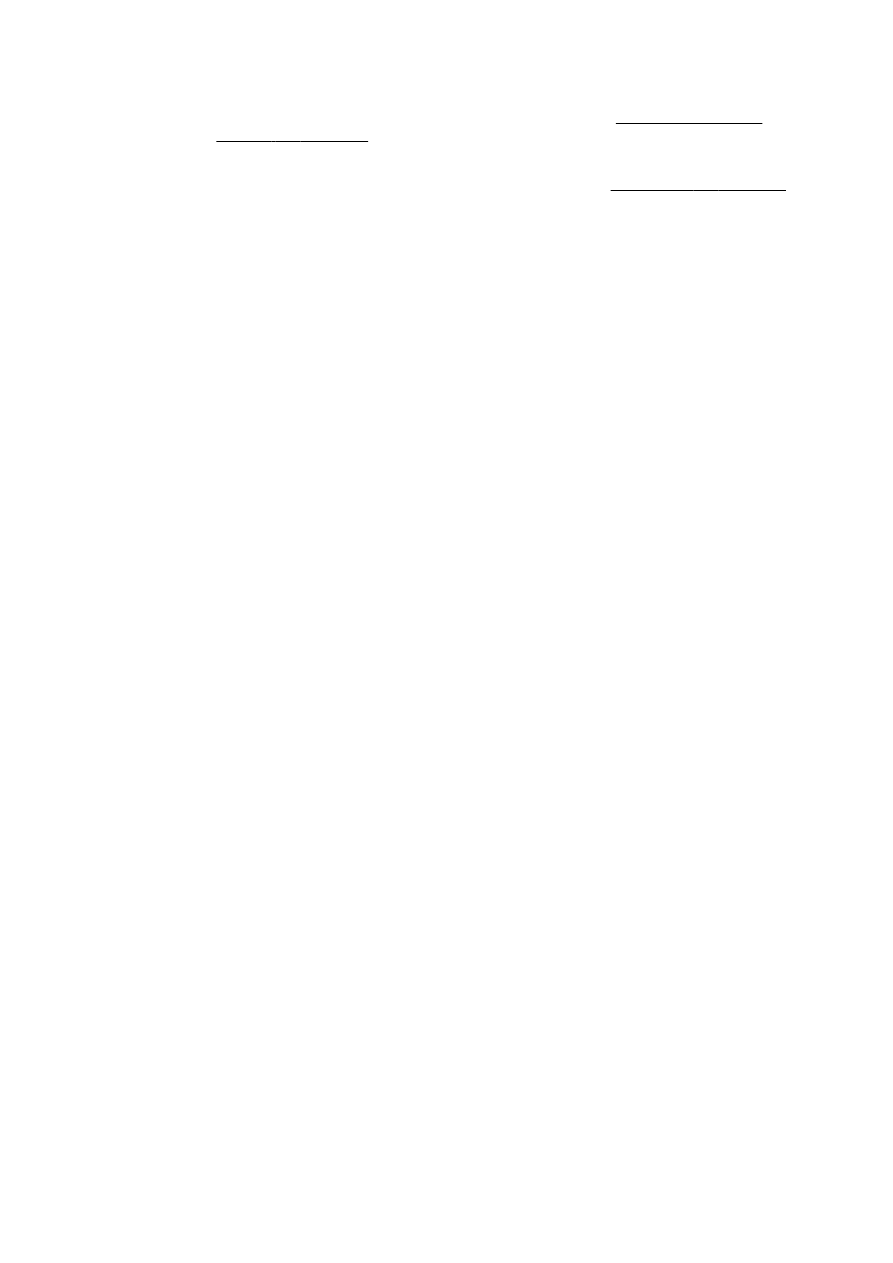
d.
Jeigu bet kuriame skilties „Test Pattern 3“ spalvotų stačiakampių matote baltas linijas,
išvalykite spausdinimo galvutę. Išsamesnės informacijos žr. Spausdinimo galvutės
valymas 161 puslapyje.
e.
Jei nepadėjo nė vienas iš ankstesnių veiksmų, susisiekite su HP pagalbos centru, kad
pakeistų spausdinimo galvutę. Išsamesnės informacijos žr. HP pagalba 126 puslapyje.
LTWW
Spausdinimo problemų sprendimas 139